iPhone se如何看序列号 iPhone se查看序列号办法
时间:2024/11/14作者:未知来源:手揣网教程人气:
- [摘要]iPhone se怎么看序列号?iPhone se查看序列号方法。在3月22日的苹果2016年春季发布会上大家看到了今年最新的苹果机型iPhone se,每个手机都有自己独一无二的序列号,那么iPh...
iPhone se怎么看序列号?iPhone se查看序列号方法。在3月22日的苹果2016年春季发布会上大家看到了今年最新的苹果机型iPhone se,每个手机都有自己独一无二的序列号,那么iPhone se怎么看序列号?让小编告诉大家iPhone se查看序列号方法吧。
1、如果我们的iphone SE已经在使用过程当中,那么我们就可以直接进入到系统里面查看,首先在桌面找到【设置】应用图标,如下图所示。
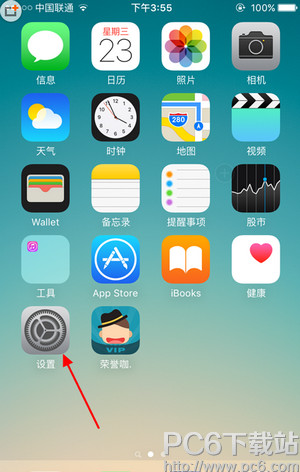
2、进入到设置界面,在其下方找到【通用】选项,点击进入,如下图所示。
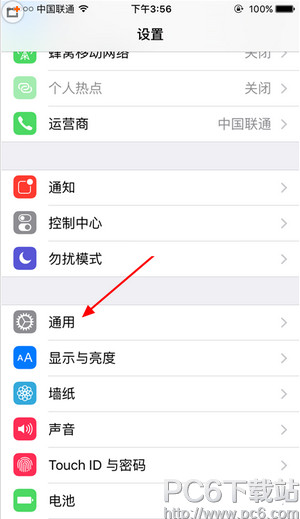
3、然后在通用页面中,找到并点击【关于本机】选项,进入系统详细信息界面,如下图所示。
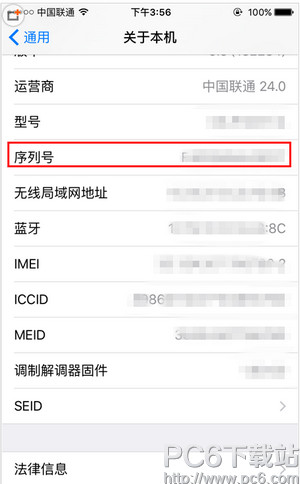
4、最后在关于本机中,就可以看到iPhone SE序列号了,如下图所示。
PS:iPhone SE序列号,请勿告诉其他人,截图分享的朋友,请注意为序列号打上马赛克,以免被山寨厂商利用。值得一提的是,我们还能通过iPhone SE外包装盒来查看到序列号。
除了可以直接在iPhone SE中查看序列号,还可以将iPhone SE连接电脑,然后借助iTunes工具查看iPhone SE序列号,此方面也很简单,iPhone SE连接上iTunes后,就可以看到,这里就不详细介绍了。

了解最新苹果的资讯,扫描或关注微信号:PC6_apple
 苹果应用引领新的上网速度革命,给您带来超快体验。
苹果应用引领新的上网速度革命,给您带来超快体验。
关键词:iPhone se怎样看序列号 iPhone se查看序列号办法